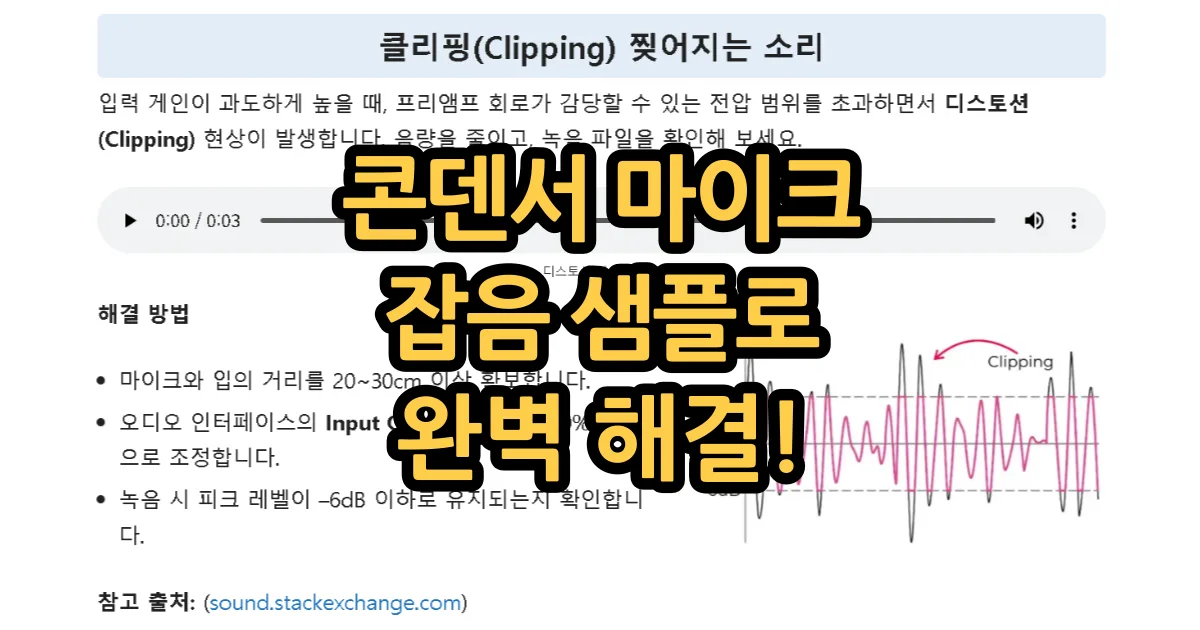콘덴서 마이크를 사용한다면 잡음 문제는 누구라도 겪을 수 있는 일반적인 문제입니다. 하지만, 처음 사용하는 사람들에게 새로 산 마이크에서 잡음이 발생하는 것은 당황스러울 수 있습니다. 이번 글에서는 콘덴서 마이크 잡음 제거 방법에 대해 알아보도록 하겠습니다.
그런데 이런 문제는 마이크 자체의 결함이 아닌, 오디오 신호 경로와 환경에서 발생하는 전기적 간섭(EMI, RFI) 때문인 경우가 대부분입니다. 즉 “마이크 자체의 스펙보다 프리앰프의 노이즈가 전체 녹음 품질을 결정합니다.
이 글에서는 전문 오디오 엔지니어들이 실제 사용하는 해결법을 기반으로, 콘덴서 마이크의 잡음을 없애는 실전 가이드를 정리했습니다.
목차
클리핑(Clipping) 찢어지는 소리
입력 게인이 과도하게 높을 때, 프리앰프 회로가 감당할 수 있는 전압 범위를 초과하면서 디스토션(Clipping) 현상이 발생합니다. 음량을 줄이고, 녹음 파일을 확인해 보세요.
해결 방법
- 마이크와 입의 거리를 20~30cm 이상 확보합니다.
- 오디오 인터페이스의 Input Gain 노브를 50~60% 수준으로 조정합니다.
- 녹음 시 피크 레벨이 –6dB 이하로 유지되는지 확인합니다.

참고 출처: (sound.stackexchange.com)
화이트노이즈
이 노이즈는 콘덴서 마이크에서 가장 흔하게 발생하는 노이즈입니다. 콘덴서 마이크는 구조상 감도가 매우 높아 자기 노이즈(Self-Noise)가 발생하기 쉽고, 전자기 간섭(EMI, RFI)으로 인한 노이즈에 민감한 것이 특징입니다. 특히 저품질 프리앰프를 사용하거나, 전원선·모니터 케이블과 마이크 케이블이 엉켜 있을 경우, “쉿—” 또는 “삐—치—” 같은 화이트 노이즈(High-frequency Hiss)가 발생할 확률이 높아집니다.
콘덴서 마이크의 셀프 노이즈(Self-Noise)는 마이크 자체 회로에서 발생하는 고유한 전기적 잡음으로, 아무 소리도 없는 상태에서도 미세한 “쉬익―” 소리가 들리는 현상을 말합니다. 이를 확인하려면 팬텀파워(48 V)를 켜고 입력 게인을 약 70–80 %로 설정한 뒤, 완전히 조용한 환경에서 약 10초간 녹음해 보면 됩니다. 이때 들리는 미세한 백색 잡음이 바로 마이크의 셀프 노이즈입니다. 따라서 입력 게인을 60%로 맞추고 사용하면 셀프 노이즈 문제는 발생하지 않는다고 볼 수 있습니다.
해결 방법
- 마이크 전용 케이블(XLR)을 사용하고, 케이블 길이는 가능한 짧게 유지합니다.
- 마이크 케이블과 전원 케이블을 분리 배선합니다.
- 노트북·PC USB 단자 주변 간섭이 심하다면, USB 노이즈필터(페라이트코어)를 추가합니다.
- 프리앰프의 노이즈 레벨이 높은 경우, 외장 오디오 인터페이스로 교체를 고려합니다.
페라이트 코어는 전선에 흐르는 고주파 노이즈를 억제하기 위한 간단한 필터로, 전류가 나오는 지점에서 약 5cm 떨어진 부분에 장착하면 가장 효과적입니다. 케이블을 코어 안에 한두 번 감아 고정하면 전선의 인덕턴스가 증가해 고주파 성분이 차단되고, 마이크나 오디오 장비의 ‘쉬익’ 하는 고주파성 잡음을 줄이는 데 도움이 됩니다.

출처: DPA Microphones – The Basics About Noise in Mics
접지 루프(Ground Loop)
서로 다른 전원 콘센트에 연결된 장비 사이에는 전위 차(Voltage Difference)가 생깁니다.
이 차로 인해 생긴 전류가 오디오 라인을 통해 순환하면서 60Hz 험(Hum)이나 지지직거리는 간섭음(Crackling Noise)을 발생시킵니다. 지지직 거리는 간섭음은 누구나 판단할 수 있기 때문에 사운드 샘플은 험hum 노이즈 사운드 샘플만 제공하겠습니다.
해결 방법
- 오디오 인터페이스, 마이크, 컴퓨터를 같은 멀티탭에 연결하여 공통 접지(Common Ground)를 형성합니다.
- 금속 하우징이 있는 케이스나 랙 장비는 그라운드 리프트(Ground Lift) 기능을 활용합니다.
- 페라이트 코어(Ferrite Bead)를 케이블에 감아 고주파 노이즈를 차단합니다.
- 무선 공유기나 전자기기(모니터, 조명 등)를 마이크 근처에서 멀리 두세요.
험(Hum) 잡음을 줄이기 위해서는 정확한 접지(Grounding)가 무엇보다 중요합니다. 오디오 시스템에서 접지는 전류의 기준점을 만들어 불필요한 전압 차를 방지하고, 전원 간섭으로 생기는 저주파 험 노이즈를 차단합니다. 여러 장비를 사용할 때는 모두 동일한 전원 콘센트에 연결하여 공통 접지를 형성하고, 접지 플러그를 통해 어스(earth) 접지가 이루어지도록 해야 합니다. 이렇게 하면 서로 다른 기기 간의 전위차로 인한 그라운드 루프(Ground Loop) 발생을 막을 수 있으며, 전원 노이즈와 험을 근본적으로 줄일 수 있습니다.

출처: Wikipedia – Ground Lift
진동, 반사, 전파 간섭
녹음 환경에서 발생하는 기계 진동(Mechanical Vibration)과 공간 반사(Room Reflection)도 마이크 노이즈로 이어집니다. 특히 책상 위 스탠드에 직접 올려놓은 경우, 타이핑이나 마우스 클릭의 저주파 진동이 그대로 마이크에 전달됩니다.
해결 방법
- 쇼크마운트(Shock Mount)를 사용해 물리적 진동을 차단합니다.
- 팝필터(Pop Filter)로 근접한 호흡음과 플로시브음을 줄입니다.
- 흡음 패널이나 커튼을 이용해 반사음을 최소화합니다.
콘덴서 마이크 잡음 점검 체크리스트
| 점검 항목 | 권장 설정 / 확인 포인트 |
|---|---|
| Input Gain | –6 ~ –12 dB 피크 유지 |
| Interface Noise | 입력 게인 70% 이하 사용 권장 |
| Cable | 밸런스드 XLR, 전원선과 분리 배선 |
| Ground | 모든 장비를 동일 콘센트에 연결 |
| Environment | 무선공유기, 모니터, LED 조명 간섭 여부 확인 |
| Physical | 캡슐 오염, 케이블 단선 점검 |
정리 및 선택 가이드
| 증상 | 원인 | 해결책 |
|---|---|---|
| 찢어지는 소리 | 입력 게인 과다, 클리핑 | 마이크 거리 확보, Gain 조정 |
| 삐-치- 화이트노이즈 | 프리앰프 노이즈, EMI | 케이블 분리, 인터페이스 개선 |
| 지지직·윙윙거림 | 접지 루프 | 동일 콘센트, 페라이트코어 |
| 저주파 진동 | 스탠드 진동, 반사음 | 쇼크마운트, 흡음재 사용 |
마무리
콘덴서 마이크는 그 민감함 덕분에 작은 노이즈도 증폭되지만, 반대로 환경과 세팅만 올바르면 스튜디오 수준의 투명한 사운드를 구현할 수 있습니다. 위 단계별 점검표대로 하나씩 정리해보세요. 대부분의 “지지직” “삐—치—” 소리는 놀랍도록 쉽게 사라질 것입니다.